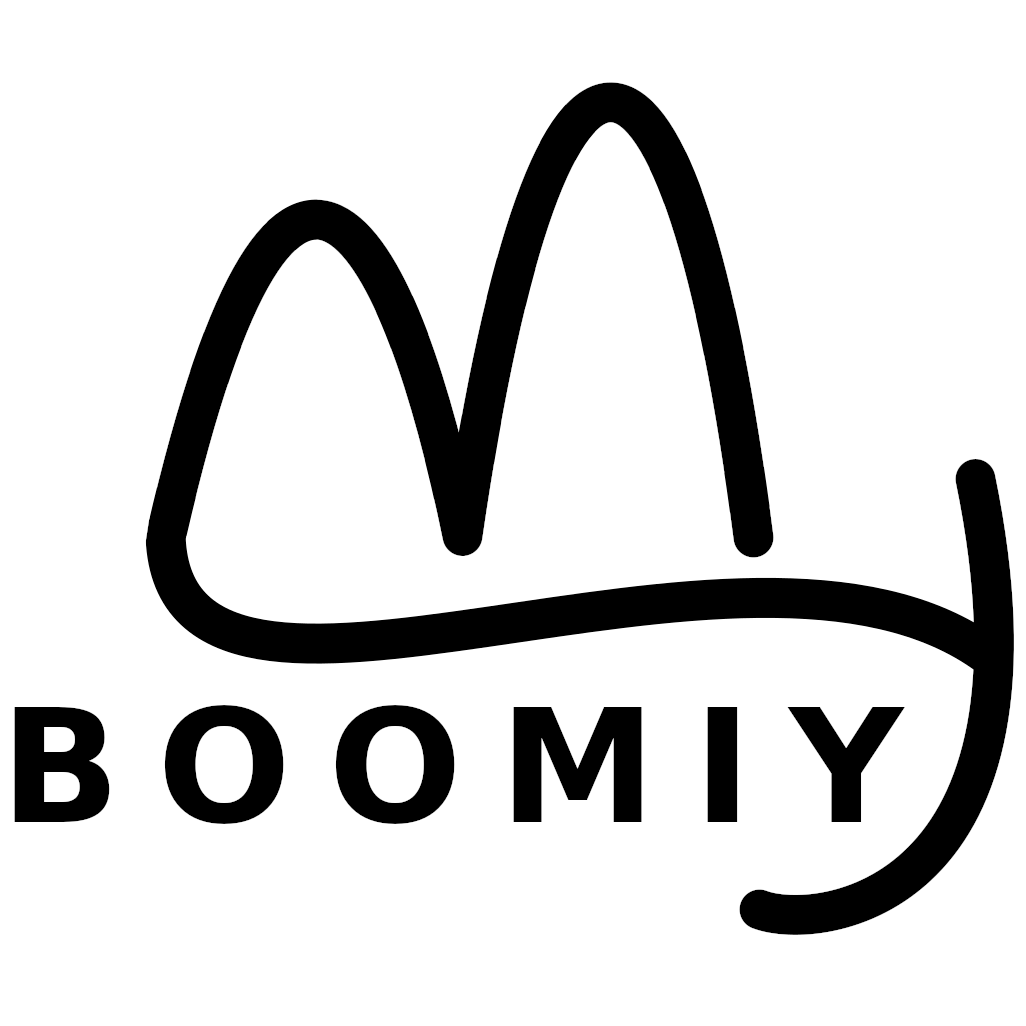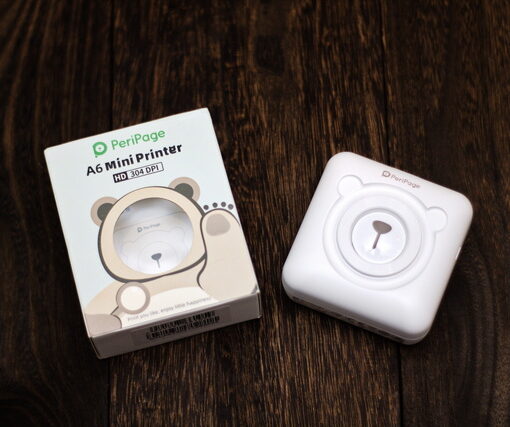AnkerNanoⅡ 65W

いきなりだが、あなたはノートパソコンの電源コードを邪魔に感じたことが無いだろうか。
僕は、いつも邪魔に感じている。
しかも、重い。
ノートパソコンの電源コードは巨大であり、重量がそこそこあるのだ。
外に持ち運ぼうと思ったら、電源コードの重さだけで苦痛を感じる。
そんなときに出会ったのが、USB-Cの電源プラグだ。
AnkerのNanoⅡ という商品で、なんと65Wの出力に対応している。
65Wもあれば、大抵の電子機器は充電が可能だろう。
今回は、この電源プラグを使ってASUSのゲーミングPC「FX505DT」の充電が出来ないかチャレンジしてみる。
ASUS FX505DT電源情報
電力:20V – 7.5A
合計:150W
この情報は、ノートパソコンの電源に書いてある。
150Wが必要なPCだが、この65Wの電源プラグで果たして充電が出来るのだろうか。
小さ過ぎぃぃいいいい!!!

それにしても、このAnker Nano Ⅱ 65W はコンパクト!
大出力なのに、このサイズ感は感動する。
ただ、サイズの割には重さをズンッと感じる。
よくあるUSB充電プラグの重量を想像していると「オォ」っと思う。
重量は112gとなっているので、実際の重量としてはそんなにあるわけでは無い。

どうですか、コレ!
パソコンの電源コードが、この装備に置き換わる!
めちゃめちゃコンパクト。
しかも、軽量。
実際に使用に問題が無ければ、あの重い電源コードがこんなに軽量なものに置き換わるなんて嬉しいことはない。
端子のサイズが合うのかドキドキ

ちなみに、DCプラグのケーブルは購入する際に注意が必要。
出力のボルトの値がパソコンと一致していないといけない。
そう、ケーブルによって対応しているボルト数が違うのだ。
5V出力のケーブル、12V出力のケーブル、20V出力のケーブルであったり、色々なコードが販売されている。
もちろん、DCプラグの外径と内径のサイズも一致させる必要がある。
僕のASUS FX505DTのDCプラグの外径と内径は6.0×3.7mmだった。
その口径で、大出力に対応するDCプラグ-USB-Cのコードを購入したという理由だ。
しかし、実際にサイズが合っているかはパソコンと接続するまではドキドキ。

挿さった!口径が合ってた!良かった!
とりあえず、コードの口径サイズは大丈夫だった。
あとは、コードの電力がパソコンの電力と一致しているかだ。
このUSB-CのDCコードは、「65W」としか記載がされていない。
しかし、「電流3A」という記載がある。
っということは、20Vぐらいの電圧が出る計算だが・・・・本当に大丈夫なのであろうか。
予想では、充電は問題無いはずで、アンペアが足りないので充電速度が遅い・・・っという結果になるはず。
想定外!困ったことになった!
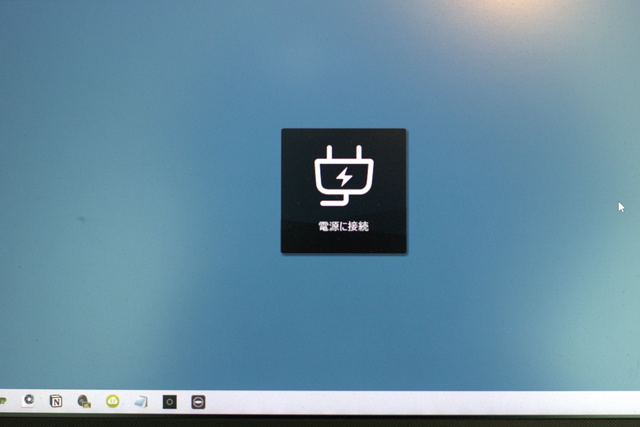
パソコンにケーブルを接続し、電流を流してみる。
すると、パソコンの画面に「電源に接続」の表示が!やった!
しかし、ここで問題発生。
ASUSのゲーミングPCにはCPUの駆動モードがあり「サイレント」「パフォーマンス」「Turbo」が用意されている。
電源に接続すると問答無用で「Turbo」に設定されるのだが、そうなると充電器を認識しなくなるのだ。
一瞬「電源に接続」の表示が出て、次に「Turbo」の表示が出て、電源に接続が無効になるという感じ。
恐らくだが「Turbo」モードは消費電力が大きいため、電源のアンペア不足が原因だと思う。
本来ならPCには7.5Aが必要なのに、電源からは3Aしか供給されていないのだから。
とりあえず、電源に接続しても「サイレント」モードを維持したいのだが、そんな設定が見当たらない。
困ったな。
充電が出来る方法を発見

結果として、電源接続時に「Turbo」モードになることを回避する術は見つからなかった。
つまり、給電しながらのパソコン使用はこの65Wの電源プラグとケーブルでは無理ということだ。
だが、唯一の救いがあった。
それは、PCの電源オフ時には充電が可能だということ。
意外にも、充電速度も遅くない。
不便ではあるが、これなら緊急用の充電器としては十分に活躍してくれるだろう。
どうしても装備を軽くしたい時には、このUSB-Cの充電器を活用したいと思う。
少し残念な結果もあったが、とりあえず充電が出来て安心したし嬉しかった。